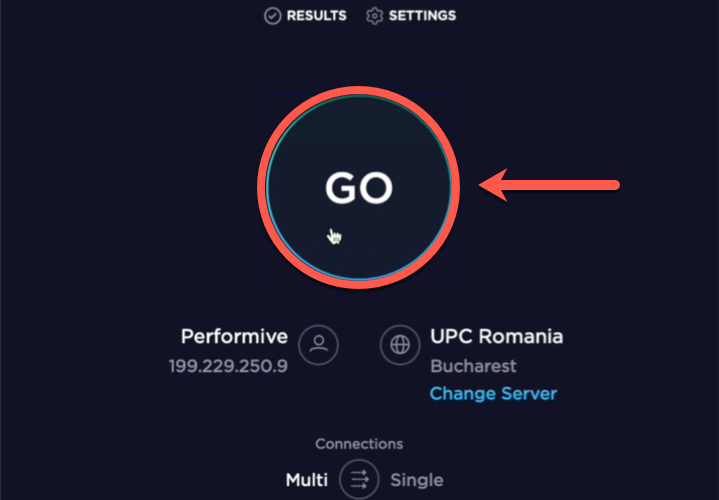Se a navegação na Internet estiver lenta no Mac, independentemente de você usar o Safari, o Chrome ou o Firefox, isso pode ser frustrante e afetar sua produtividade. Vários fatores podem contribuir para a lentidão do navegador no macOS, como conexão lenta à Internet, excesso de extensões de navegador, cache e cookies acumulados, navegador desatualizado ou memória insuficiente. Neste artigo, exploraremos os possíveis motivos da lentidão do navegador e forneceremos soluções práticas para corrigir a lentidão da navegação na Internet em um Mac.
1. Verifique sua velocidade de Internet
Uma conexão lenta com a Internet pode afetar significativamente a velocidade de navegação. Verifique se outros dispositivos na mesma rede estão enfrentando problemas semelhantes para determinar se é um problema do seu Mac ou do seu provedor de Internet.
- Use o Speedtest para determinar se a lentidão se deve a uma conexão lenta com a Internet.
- Reinicie o roteador ou o modem para atualizar a conexão.
- Se suspeitar que o problema está no seu provedor de Internet, entre em contato com o suporte para obter assistência.
2. Verifique se há malware em seu Mac
- Adware e outras ameaças à segurança cibernética podem tornar seu navegador mais lento. Para verificar se o Mac está infectado, execute uma Análise de sistema com Bitdefender.
- Quando a verificação antivírus terminar, reinicie o navegador para ver se a velocidade de navegação melhora.
3. Reinicie o navegador
Com o tempo, extensões de navegador excessivas ou mal otimizadas, cache acumulado e cookies podem tornar seu navegador mais lento. A limpeza desses arquivos pode ajudar a melhorar a velocidade de navegação.
- Siga as etapas recomendadas nestes artigos de suporte para redefinir o navegador, limpando os dados em cache, as extensões, os cookies e o histórico de navegação:
Redefinir o Safari | Redefinir o Chrome | Redefinir o Firefox
- Reinicie o navegador e verifique se a velocidade de navegação melhorou.
4. Instale o Bitdefender TrafficLight
Para garantir que seu navegador esteja protegido, certifique-se de ter instalado a extensão mais recente do Bitdefender TrafficLight.
- Verifique se você tem a versão mais recente do TrafficLight adicionada ao seu navegador. Para fazer isso, primeiro remova o TrafficLight de seu navegador e, em seguida, reinstale o TrafficLight.
- Reinicie o navegador para garantir que as alterações tenham efeito.
5. Atualize seu navegador
O uso de uma versão desatualizada do navegador da Web pode resultar em um desempenho mais lento. Manter o navegador atualizado garante que você tenha as últimas correções de bugs e otimizações.
- Verifique se há atualizações para seu navegador da Web acessando as configurações ou preferências do navegador.
- Faça download e instale a versão mais recente do navegador se houver uma atualização disponível:
Atualizar o Safari | Atualizar o Chrome | Atualizar o Firefox
- Reinicie o navegador para garantir que as alterações tenham efeito.
6. Gerenciar o uso da memória
Se o seu Mac tiver memória disponível limitada, isso pode tornar o navegador mais lento. A execução simultânea de vários aplicativos ou a abertura de várias guias do navegador pode sobrecarregar os recursos do sistema.
- Feche aplicativos e guias de navegador desnecessários para liberar memória do sistema.
- Verifique se o seu Mac precisa de mais RAM.
- Considere a possibilidade de atualizar a memória do seu Mac (RAM) se o desempenho ficar lento com frequência devido à memória limitada.
Seguindo as etapas descritas neste artigo, você poderá solucionar esses problemas, melhorando a velocidade de navegação e o desempenho geral. Lembre-se de fazer a manutenção regular do seu Mac, mantendo o software atualizado e gerenciando os recursos do sistema para garantir experiências de navegação ideais.